dell plus笔记本如何重装系统?
Dell Plus笔记本,偏向于高效实用,它的最大亮点之一,就是特别适合女生使用。很多女生喜欢它的原因,除了轻便外,还因为它的外观简洁,不像一些商务本那么严肃、呆板。不过,对于一些朋友来说,使用dell plus的时候可能会遇到一些小问题,特别是系统的重装问题。如果你也是,那你可以试试以下的重装教程哦!
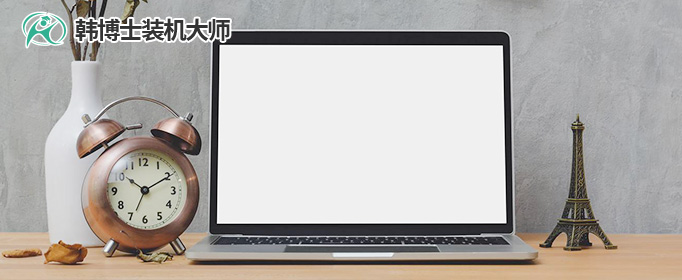
一、重装系统下载工具
装机必备软件:一键重装系统软件(点击红字下载)
二、重装win10系统的关键注意事项
1. 备份数据:重装系统会清空硬盘上的所有内容,所以备份数据是必须的。确保重要文件已经备份好,以防万一。
2. 关闭安全防护软件:比如杀毒软件和防火墙。虽然这些软件的目的是保护电脑,但在安装过程中,它们会阻止安装。
3. 重装需要耐心:系统重装需要一些时间,通常情况下会花费几十分钟到一小时不等,期间最好不要打断安装。
三、win10系统重装的步骤指南
1.请先下载“韩博士装机大师”,并将其保存至桌面。下载完成后,双击图标打开程序,在主界面上点击“开始重装”。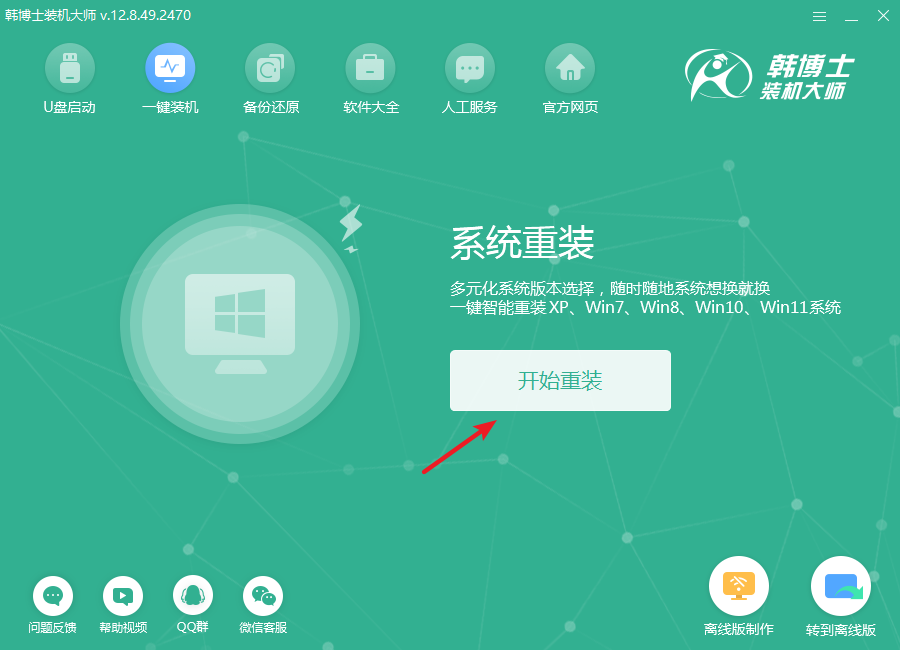
2.系统正在自动检查环境,请稍等片刻,无需操作什么,等待检测完成后,记得点击“下一步”以继续。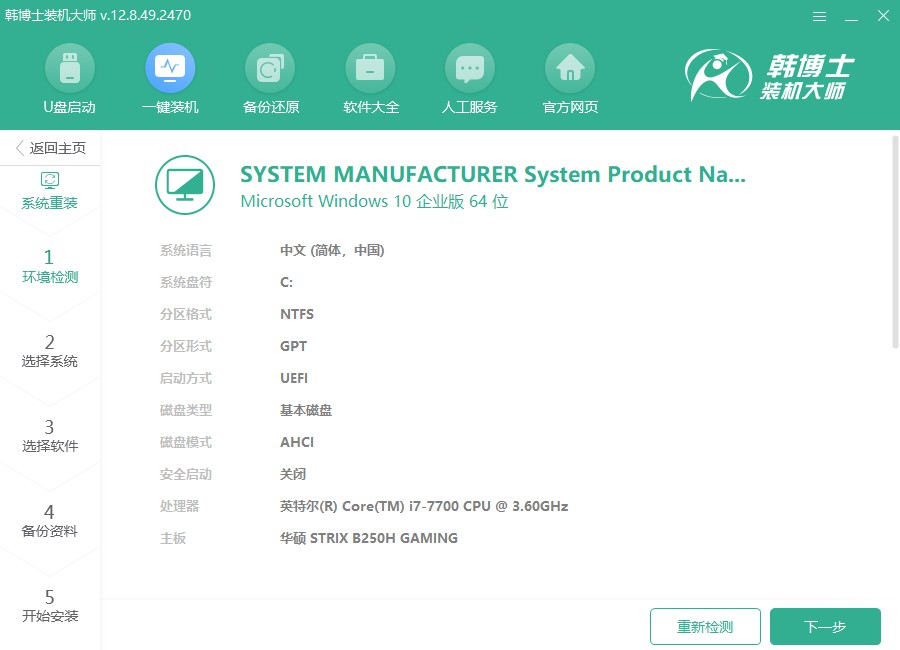
3.进入“选择系统”这一步,选择符合您需求的win10镜像文件,确保与电脑配置相符。接着,再点击“下一步”,进行后续的安装流程。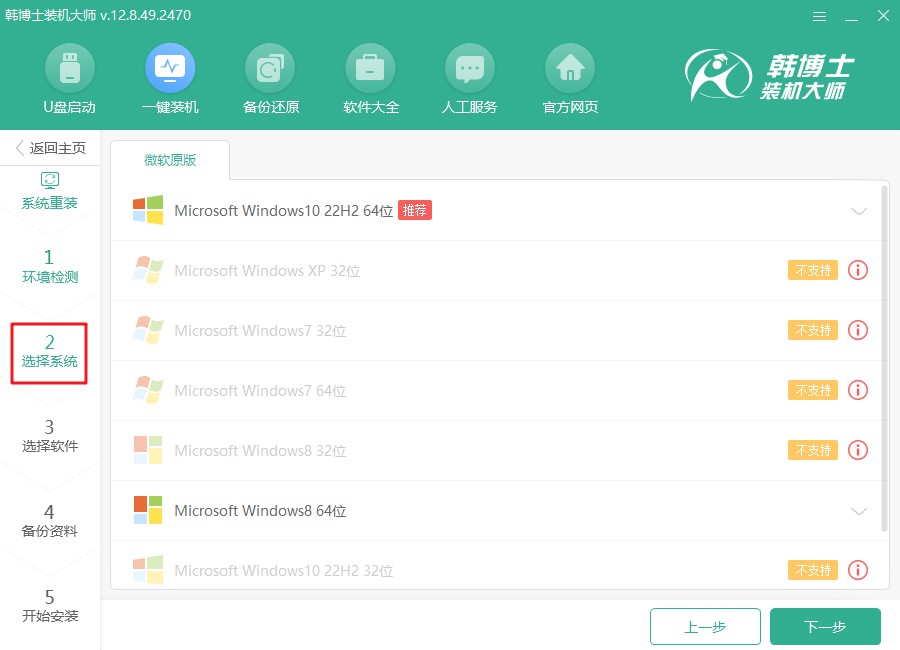
4.当前,系统文件正在进行下载,这一过程可能会持续一段时间。在此期间,您无需担心,不必进行任何操作,耐心等待,直至下载完毕,以便顺利进入下一步。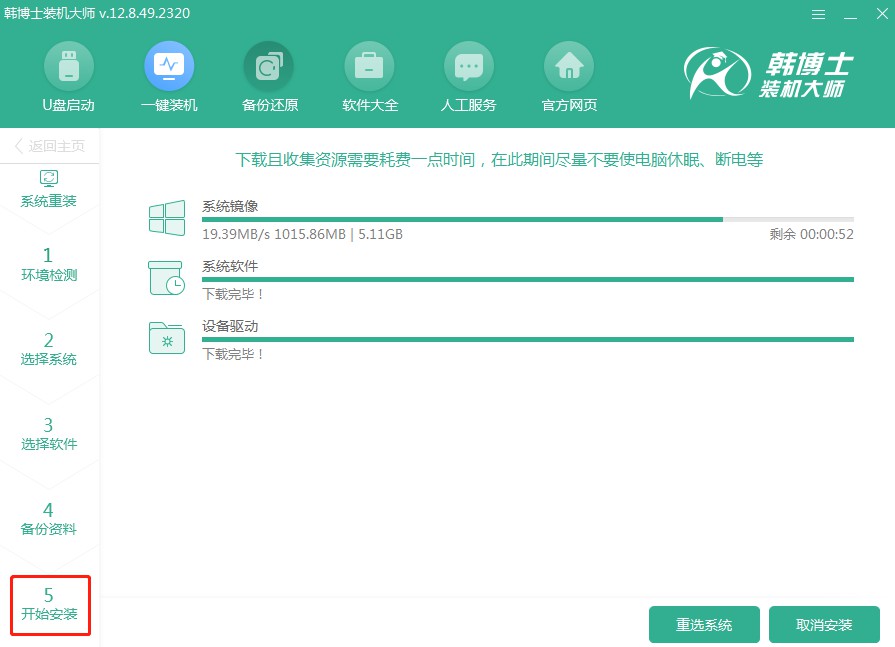
5.当前,系统正在进行安装和部署,请您在此时不要进行任何操作。请保持耐心,直至安装完成。安装完成后,点击“立即重启”以启动新系统。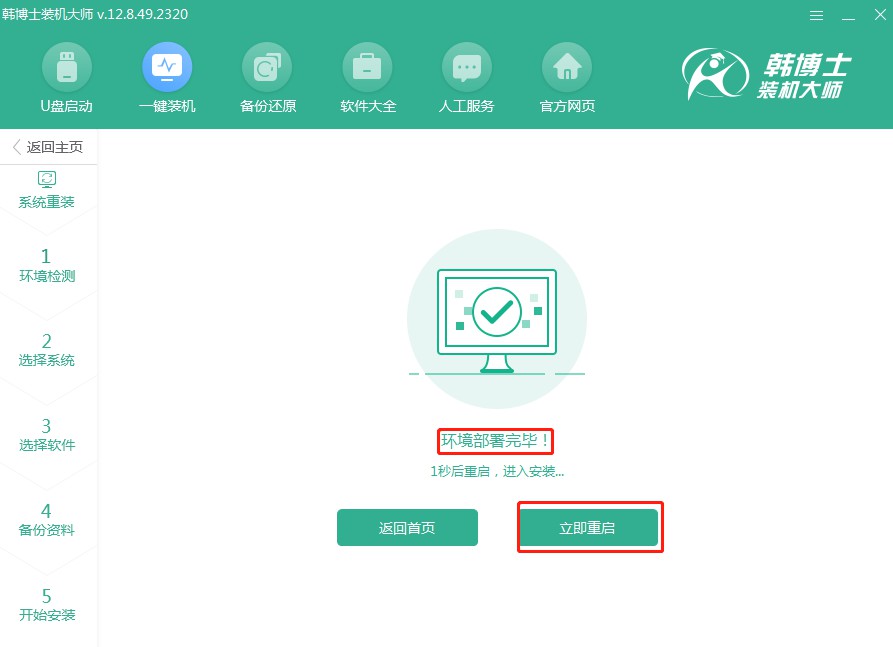
6.使用“↑”和“↓”键来浏览可选项,当您选择到第二个选项时,按下回车键即可进入PE系统。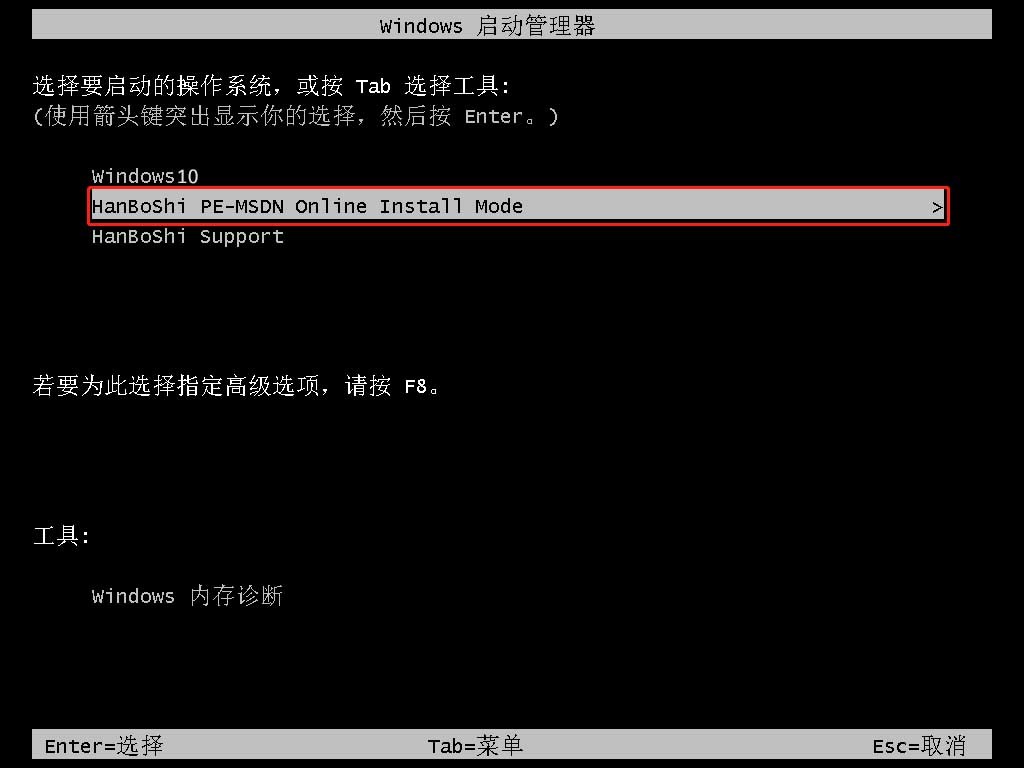
7.当您进入PE界面,win10系统的安装过程会自动开始,您只需耐心等待。安装完成后,记得点击“立即重启”来重启电脑。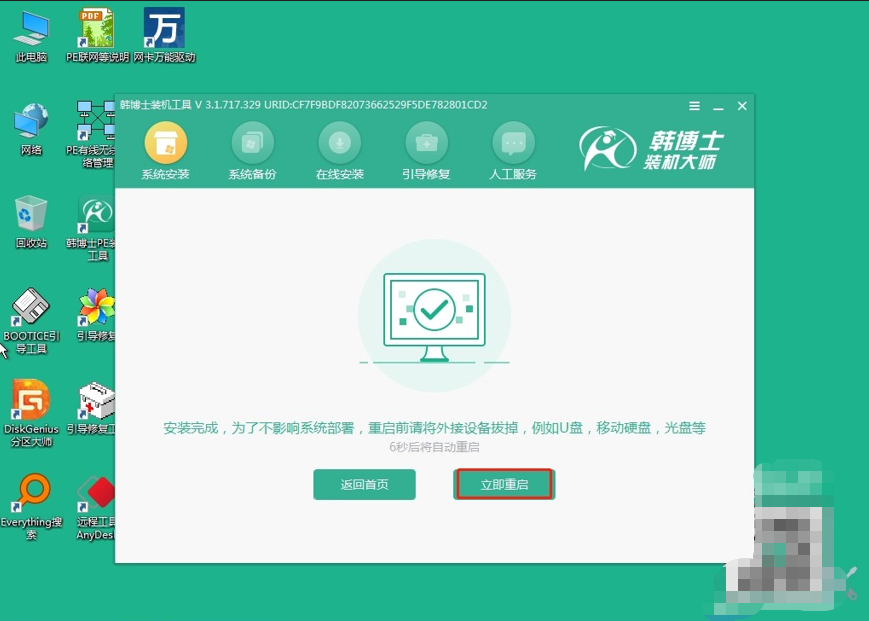
8.一旦您在重启后看到了win10的桌面,就说明系统已经成功地安装在您的电脑上,恭喜您!
如果你有win10重装的打算,那可以参考上述的dell plus笔记本安装系统教程!韩博士的重装方法非常简单,跟着步骤来即可,如果有需要,也可以随时找在线技术人员帮助。学会之后,下次如果再有重装需求,也是可以循环再用的,非常便利!

